在使用Linux系统时,弄清系统版本是基础且关键的一步。这样做能帮助我们决定系统是否需要升级,以及软件是否能够适配,这对系统的稳定运行和用户体验至关重要。以下,我将逐一阐述几种查看Linux系统版本信息的方法。
使用lsb_release命令
使用lsb_release指令,可以查看Linux标准基础(LSB)的详细信息以及特定发行版的版本详情。在终端敲入“lsb_release -a”,按下回车键,系统会展示详尽的版本信息,包含发行商标识、版本描述、版本编号和代号等。比如,在基于Debian的系统里,输出的信息会明确显示系统的版本特点。
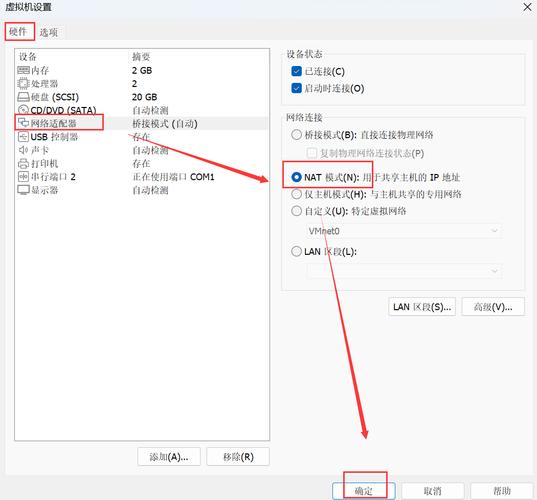
请注意,这个命令的运行需要lsb-core包的支持。若系统中未安装此包,您需先安装。对于Debian或Ubuntu系统,请执行“apt-get install lsb-core”;而CentOS等系统则需运行“yum install redhat-lsb-core”。安装完成后,该命令方可正常使用。
查看/etc/os -- release文件
Linux系统里红旗linux下载,有一个名为/etc/os-release的文件,它存储了操作系统的相关数据。通过运行“cat /etc/os-release”这一指令,我们可以查阅文件内容。里面详细列出了系统的名称、ID和版本号等信息。以Fedora为例,执行此命令后,就能直接看到系统的具体版本信息。

这个文件在众多Linux版本中普遍存在,其内容实现了标准化,便于开发者和系统管理者统一获取系统资料。而且,利用脚本读取该文件获取信息相当简便linux查看系统版本信息,非常适合自动化处理。
查看/proc/version文件
/proc目录属于一种虚拟文件系统类型,其中/proc/version文件存储了内核的版本详情。若执行“cat /proc/version”这一指令,屏幕将展示内核的编译详情,包括版本号、编译器型号以及编译时间等。这些信息对于深入了解系统内核状况极为有用。
该文件能让我们了解系统所用的内核是否为最新且稳定的版本,以及是否需要更新内核来填补安全漏洞或享受新功能。对于那些对内核性能有特别要求的场合,查阅这个文件显得格外关键。
使用uname命令
使用uname命令,我们可以获取系统的一些基本资料。通过执行“uname -- a”,我们可以查看包括内核名称、节点名称、内核版本在内的详尽信息。比如,从结果中我们能得知内核是32位还是64位,还能看到具体的内核发行版本号。
操作简便,这个命令能迅速获取系统内核的详细信息。在调整系统设置或安装软件时,这些资料有助于评估系统是否达标。此外,通过调整参数,可以获取不同类型的信息,比如使用“uname -- r”命令,仅会显示内核的版本号码。
查看特定发行版文件

各Linux发行版拥有各自的版本记录文件,比如Red Hat和CentOS系统使用“/etc/redhat-release”文件来标注系统版本,执行“cat /etc/redhat-release”命令即可查看具体版本。至于Debian系列,则是通过“/etc/debian_version”文件来保存相关系统的版本信息。
这些文件直接展示了发行版的特性和版本信息。在定制系统配置或安装软件时,查阅这些文件有助于确保操作与系统版本一致,防止因版本不兼容引发问题。
软件工具查看法
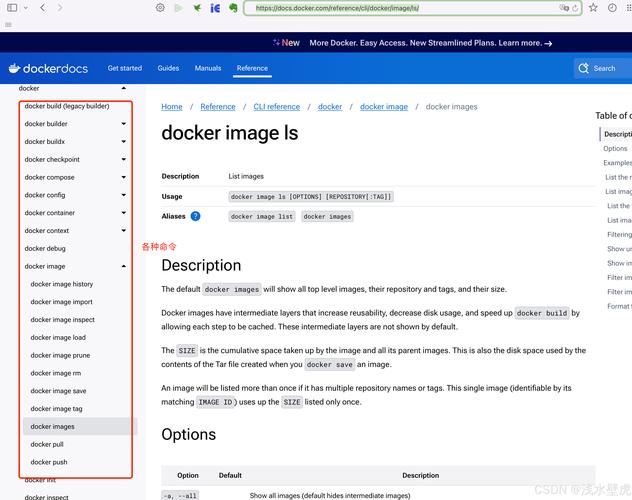
除了命令行之外,还有图形界面软件可用来查看系统版本。以System Information为例,该工具通过直观的界面展示系统信息,涵盖版本详情linux查看系统版本信息,便于不熟悉命令行的用户操作。
此外,不少第三方监控系统软件同样支持查看版本信息,而且往往还提供其他实用功能,比如性能检测等。使用这些软件工具来获取信息,操作简便,大大降低了获取系统版本信息的难度。
我想请教各位,大家查看Linux系统版本信息时,通常偏爱哪种方式?若觉得这篇文章对您有帮助linux系统iso下载,不妨点个赞,并分享给您的Linux朋友。
